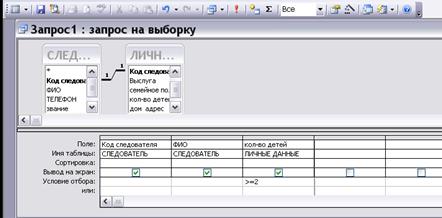Заглавная страница Избранные статьи Случайная статья Познавательные статьи Новые добавления Обратная связь FAQ Написать работу КАТЕГОРИИ: ТОП 10 на сайте Приготовление дезинфицирующих растворов различной концентрацииТехника нижней прямой подачи мяча. Франко-прусская война (причины и последствия) Организация работы процедурного кабинета Смысловое и механическое запоминание, их место и роль в усвоении знаний Коммуникативные барьеры и пути их преодоления Обработка изделий медицинского назначения многократного применения Образцы текста публицистического стиля Четыре типа изменения баланса Задачи с ответами для Всероссийской олимпиады по праву 
Мы поможем в написании ваших работ! ЗНАЕТЕ ЛИ ВЫ?
Влияние общества на человека
Приготовление дезинфицирующих растворов различной концентрации Практические работы по географии для 6 класса Организация работы процедурного кабинета Изменения в неживой природе осенью Уборка процедурного кабинета Сольфеджио. Все правила по сольфеджио Балочные системы. Определение реакций опор и моментов защемления |
Ю. Е. Бочкарева, О. Л. КуриловаСодержание книги
Поиск на нашем сайте
УЛЬЯНОВСКИЙ ГОСУДАРСТВЕННЫЙ УНИВЕРСИТЕТ ИНСТИТУТ ПРАВА И ГОСУДАРСТВЕННОЙ СЛУЖБЫ
Ю.Е. БОЧКАРЕВА, О.Л. КУРИЛОВА
ИНФОРМАТИКА. КОМПЬЮТЕРНЫЕ СРЕДСТВА
Лабораторный практикум
Учебно-методическое пособие для студентов Института права и государственной службы
Ульяновск 2006 Печатается по решению Ученого Совета Института права и государственной службы УлГУ
Рецензент: кандидат технических наук, доцент кафедры телекоммуникационных технологий и сетей Нагорнов Юрий Сергеевич.
Рецензент: кандидат технических наук, доцент кафедры информационных технологий и систем ПОЛЯКОВА Лариса Николаевна.
Ю.Е. БОЧКАРЕВА, О.Л. КУРИЛОВА Информатика. Компьютерные средства. Лабораторный практикум: Учебно-методическое пособие для студентов Института права и государственной службы. Ульяновск: УлГУ, 2006, 59 с..
В пособии описаны дисциплины «Информатика» и «Компьютерные средства организации труда юриста» для юридических специальностей, ее содержание и задания, которые по этим дисциплинам выполняются студентами самостоятельно в дисплейном классе. Пособие предназначено для студентов юридического очного, таможенного очного факультетов, а также студентов заочного отделения Института права и государственной службы.
© Бочкарева Ю.Е., Курилова О.Л., 2006 © Ульяновский государственный университет, 2006 Введение Стремительное развитие новых информационных технологий и применение их в различных сферах человеческой деятельности, в том числе и в правовой, обусловили необходимость приобретения будущими специалистами в области юридической деятельности знаний, включающих в себя понимание устройства и основных принципов работы персонального компьютера, изучение операционной системы и прикладных программ, знание современных принципов сбора, хранения и переработки информации. Изучение курса «Информатика» обеспечивает базовую подготовку, то есть изучение основ информатики и вычислительной техники. Данное пособие содержит информацию по следующим темам: § Операционная система Windows § Текстовые редакторы WordPad, Word § Графический редактор Paint § Электронные таблицы Excel
§ Базы данных Access § Компьютерные сети и Интернет По каждой теме сформулированы требования к знаниям и умениям студентов, даны определения основных понятий по теме, задания для самостоятельного выполнения на компьютере и общие требования к ним. Пособие предназначено для студентов 1-го и 2-го курса дневной и заочной формы обучения Института права и государственной службы по дисциплинам «Информатика» и «Компьютерные средства организации труда юриста». Дисциплины «Информатика» и «Компьютерные средства организации труда юриста» АННОТАЦИЯ ДИСЦИПЛИН Цель преподавания дисциплин. Целью дисциплин является: · формирование у студентов основ информационной и математической культуры, адекватной современному уровню и перспективам развития программных комплексов, информационных процессов и систем; · ознакомление студентов-юристов с основными понятиями информатики, а также со спецификой их использования в правовых исследованиях; · формирование у студентов знаний и умений, необходимых для свободного ориентирования в информационном пространстве и дальнейшего самообразования в области компьютерной подготовки. Цель компьютерных практикумов состоит в овладении современными информационными технологиями, а также в обучении работе, как со стандартным, так и со специализированным программным обеспечением. Практикумы проводятся на базе компьютерного класса, оснащенного современными компьютерами. В результате изучения дисциплин студенты должны: Знать: - фундаментальные понятия информатики; - специфику и виды профессионально значимой информации, источники получения такой информации; - методы и средства поиска, сбора, обработки информации; Уметь: - составлять алгоритмы решения юридических задач; - составлять документы правового характера и работать с ними; - правильно выбирать методы и средства работы с информацией; - использовать средства современных информационных и коммуникационных технологий. Иметь навыки: - логического мышления; - работы с данными наблюдений; - обобщения и анализа информации; - использования информационных технологий в профессиональной деятельности. Иметь представление:
- об основных понятиях и содержании предмета, его задачах; - о месте и роли информатики в современном мире, основные тенденции информатизации общества; - об особенностях и проблемах информатизации в правоохранительной деятельности. Задачи изучения дисциплин Задачами дисциплин «Информатика» и «Компьютерные средства организации труда юриста» являются: · изучение основных понятий и определений информатики, · устройства персонального компьютера, · основных видов системного и прикладного программного обеспечения, · освоение персонального компьютера в объеме, достаточном для осуществления дальнейшей профессиональной деятельности, · ознакомление с новейшими информационными технологиями. СОДЕРЖАНИЕ ДИСЦИПЛИНЫ Практический курс. 1. Роль информации в юриспруденции. Место компьютера в современном мире, в деятельности юриста. 2. Структурная схема персонального компьютера. Внешние устройства. 3. Операционная система MS Windows, основные навыки работы. Файловая структура данных, методы архивации информации: WinRAR. 4. Текстовые редакторы, их основные функции. Работа в редакторах WordPad, Word. 5. Графические редакторы, их основные возможности. Работа в графическом редакторе Paint. 6. Электронные таблицы, принципы их построения. Работа в программе Excel. 7. Базы данных, принципы организации. СУБД Access. Формирование таблиц, форм, запросов, отчетов. 8. Компьютерные сети. Интернет. Электронная почта. Лабораторная работа № 1. Работа в операционной среде Windows
· Разместить значки на Рабочем столе, в произвольном порядке (пере5таскивая мышью). · При помощи контекстного меню Рабочего стола упорядочьте их размещение. · Установите новые параметры Рабочего стола (фон, заставка, оформление), воспользовавшись диалоговым окном установки фона. · После установки новых параметров верните интерфейс в исходное положение. · Произведите форматирование Диска А. На диск поместите метку с фамилией владельца диска. · Откройте одновременно два окна (в одном отобразите Диск D, в другом Диск А). · Разверните оба окна на весь экран (каскадом, слева на право, сверху вниз). · Измените с помощью мыши размеры окна. · На Диске D заархивируйте файл методичка.doc (под другим именем), с использованием любого архиватора. Скопируйте этот файл на Диск А. · Определите объем свободного пространства на Диске А. · Определите наличие на Диске D файлов с расширением.doc,.txt. · Определите суммарный объем нескольких файлов. · Создайте ярлык на Рабочий стол любого из найденных файлов. · Удалите созданный ярлык. · Откройте Корзину и очистите ее от удаленных файлов. Тема 2. Текстовые редакторы
Требования к студенту: уметь создавать текстовые документы, редактировать их, использовать разные шрифты, буквицу, списки, переносить часть текста из одного файла в другой, размещать в тексте таблицы, графики, рисунки, оформлять текстовые страницы (нумерация, колонтитулы, сноски, колонки, поля и пр.), создавать оглавление, создавать шаблоны, готовить тексты к печати (проверка орфографии, предварительный просмотр документа, формат бумажного листа и пр.). Общее название программных средств, предназначенных для создания, редактирования и форматирования простых и комплексных текстовых документов, - текстовые процессоры. В настоящее время наибольшее распространение имеет текстовый процессор MS Word.
MS Word имеет широкий диапазон применения – от оформления коротких писем до создания объемных дипломных проектов, диссертаций, содержащих таблицы, диаграммы, математические формулы, звуковые комментарии и видеофрагменты. Он содержит большой набор различных шрифтов и шаблонов документов, которые применяются в делопроизводстве, обеспечивает фоновую проверку орфографии, грамматики и расстановку переносов в текстах на русском и английском языках. Основные термины и понятия Абзац – это часть текста, которая заканчивается символом абзаца:¶. Символ абзаца, или конца абзаца, появляется после нажатия клавиши Enter. Абзац может содержать только один символ абзаца (пустой абзац) или состоять из нескольких строк текста. Буфер – область памяти, предназначенная для временного размещения данных при переносе из одного места в другое. Колонтитул – это области, расположенные в верхнем и нижнем поле каждой страницы документа. В колонтитул обычно вставляется текст и/или рисунок (номер страницы, дата печати документа, эмблема организации, название документа, имя файла, фамилия автора и т. п.), который должен быть напечатан внизу или вверху каждой страницы документа. Контекстное меню - меню, содержащее список команд, относящихся к конкретному объекту. Для вызова контекстного меню щелкните объект правой кнопкой мыши или нажмите клавиши SHIFT+F10. Мастер – это программа, задающая вопросы, а затем использующая полученные ответы для создания таких объектов, как форма или веб-страница. Меню – содержит список команд. Рядом с некоторыми из этих команд имеются значки, позволяющие быстро связать команду со значком. Объект - это таблица, диаграмма, рисунок, формула или любая часть текста. Панель инструментов – это панель с кнопками и параметрами, которые используются для выполнения команд. Для отображения панелей инструментов используется диалоговое окно Настройка (выберите в меню Вид команду Панели инструментов, а затем — команду Настройка). Для просмотра дополнительных кнопок нажмите кнопку Другие кнопки в конце панели инструментов. Поле формы - место в форме, в котором размещаются сведения определенной категории. Есть три типа полей формы: текстовое поле, флажок и поле со списком. Режим предварительного просмотра документа – режим отображения документа в том виде, в каком он будет напечатан Список (маркированные, нумерованные)– это последовательность строк, в которых содержатся данные одного типа. Маркированные списки применяются обычно для перечисления пунктов, связанных одной темой. Нумерованные списки чаще используют, чтобы подчеркнуть последовательность перечисляемых пунктов.
Стиль – это набор параметров форматирования, таких как шрифт, размер шрифта и отступы абзацев, которые хранятся вместе под общим именем. Когда применяется стиль, все содержащиеся в этом стиле инструкции форматирования применяются одновременно. Строка состояния представляет собой горизонтальную полосу в нижней части окна документа Microsoft Word. В строке состояния отображаются данные о текущем состоянии содержимого окна и другие сведения, зависящие от контекста. Форма – это документ, содержащий предназначенные для заполнения пустые места (поля формы), в которые вводятся данные. Например, в Microsoft Word можно создать электронную регистрационную форму, при заполнении которой значения выбираются из раскрывающихся списков. Шаблон – определяет основную структуру документа и содержит настройки документа, такие как элементы автотекста, шрифты, назначенные сочетания клавиш, макросы, меню, параметры страницы, форматирование и стили. Общие шаблоны, включая шаблон Normal.dot (универсальный шаблон для любых типов документов, для изменения стандартного форматирования или содержимого документа в этот шаблон можно внести необходимые изменения), содержат настройки, доступные для всех документов.
Тема 3. Электронные таблицы
Требования к студенту: уметь создавать документы в MS Excel, производить расчеты по табличным данным, с помощью математических формул, строить графики на основе данных представленных в таблице и размещать их на разных листах, работать с таблицей как с базами данных.
Электронная таблица – одна из самых распространенных информационных технологий для обработки данных. Она применяется для автоматизации вычислений, выполняемых в таблицах. Электронная таблица – автоматизированный эквивалент обычной таблицы, в ячейках которой находятся либо данные, либо результат расчета по формулам. При изменении данных расчет происходит автоматически. Достоинство электронной таблицы – возможность быстрого перерасчета всех взаимосвязанных формулами величин, при изменении содержимого любой ячейки. Основные термины и понятия Блок ячеек – группа смежных ячеек. Гистограмма - диаграмма, состоящая из горизонтальных или вертикальных полос, ширина и высота которых соответствуют некоторым значениям. Исходные данные - список или таблица, используемые для создания отчета сводной таблицы или отчета сводной диаграммы. Исходные данные могут быть взяты из списка или диапазона Microsoft Excel, внешней базы данных или куба либо другого отчета сводной таблицы. Легенда - подпись, определяющая узор или цвета рядов или категорий данных на диаграмме. Л ист диаграммы - лист книги, содержащий только диаграмму. Листы диаграммы позволяют просматривать диаграмму или отчет сводной диаграммы отдельно от данных листа или отчета сводной таблицы. Операторами обозначаются операции, которые следует выполнить над операндами формулы. В Microsoft Excel включено четыре вида операторов: арифметические, текстовые, операторы сравнения и операторы ссылок.
Ряд данных – данные, отличающиеся друг от друга на фиксированный шаг. Ссылка на ячейку - набор координат, по которым расположена ячейка на листе. Например, ссылка на ячейку, находящуюся на пересечении столбца А и строки 3 выглядит как А3. Условие - ограничение, заданное для отбора записей, включаемых в список результатов запроса. Форма данных - диалоговое окно, поочередно отображающее полные записи. В форме данных можно добавлять, изменять, удалять записи и проводить их поиск. Формула - совокупность значений, ссылок на другие ячейки, именованных объектов, функций и операторов, позволяющая получить новое значение. Формула всегда начинается со знака =. Функции – заранее определенные формулы, которые выполняют вычисления по заданным величинам, называемым аргументами, и в указанном порядке.
Лабораторная работа №5. Таблица "Ряд распределения работающих в УВД города N".
Введем следующие понятия и обозначения: В клетке А1 заголовок таблицы Ряд распределения работающих в УВД города N. Вторая строка содержит шапку таблицы: в клетке А2 - Продолжительность стажа работы xi, В2 - Число работающих в УВД fi, С2 - Отработано человеко-лет xifi, D2 - Доля работников к общей численности работников, E2 - xiwi, F2 – Средняя арифметическая взвешенная В столбце «Продолжительность стажа работы» вписываются годы от 2 до 26 (с шагом 2 года). Столбец «Число работающих в УВД, fi» заполняется нереальными произвольными целыми числами (в пределах от 1 до 99).
Таблица 1. Ряд распределения работающих в УВД города N
Примечания: В 16-й строке («Итого») таблицы получить общее количество значений в столбце (операция суммирования). В 17-й – 18-й строках данные получить с помощью автоформул. Столбец C («Отработано человеко-лет») рассчитывается, как произведение числа работников (xi), входящих в данную группу на продолжительность стажа работы (fi). Столбец D («Доля работников к общей численности работников») величина измеряется в процентах и вычисляется по формуле:
Столбец E («xiwi») произведение продолжительности стажа работы (xi) на долю работников к общей численности (wi). Столбец F («Средняя арифметическая взвешенная») рассчитывается по формуле:
После завершения построения таблицы поместить файл в личную папку под именем ТАБЛИЦЫ.xls.
Таблица3. «Преступность (в процентах)» Создать таблицу имеющую следующую шапку: №, Город, Преступления (тяжкие, особо тяжкие, разбой, кража), Всего. Поместить в этой таблице в клетки последнего столбца величину 100%. Заполнить 1-й и 2-й столбец точно также как и в предыдущей таблице. А остальные клетки – процент, соответствующий числу в соответствующей клетке таблицы 2 (вычисление процента поручить компьютеру). Таблица 3. «Преступность (в процентах)»
Все таблицы сохранить в файле ТАБЛИЦЫ.xls.
ТАБЛИЦЫ В ACCESS Таблица – это некоторая структурированная информация, содержащая характеристики объекта или класса объектов. В настоящее время это самый популярный способ хранения информации в электронном виде. Структура таблицы определяется полями, которые соответствуют столбцам, с указанием типа данных. Содержание таблицы заключено в ее строках, т.е. записях. ТИПЫ ПОЛЕЙ Текстовый. Служит для ввода символьных данных: букв, цифр, знаков пунктуации, других символов длиной не более 256 символов. Такой тип должны иметь, например, поля «Фамилия», «адрес». Числовой. Используется для ввода целых и вещественных чисел. Например, номер дома, вес и т.д. Дата/время. Позволяет задать дату и время. Например: дата поступления заявки, дата вызова. Логический тип. Может принимать одно из двух возможных значений: «истина» или «ложь». «Истина» обозначается галочкой, «ложь» - пустой клеткой. Примеры: наличие оплаты, вступление в профсоюз. Денежный. Разновидность числового типа данных. Отличается более удобным форматом и значком денежной единицы. Для обозначения рублей используется буква «р», дробная часть содержит две цифры для хранения копеек. Например, цена товара, сумма налогов. OLE-объект позволяет сохранять рисунки, музыкальные клипы, видеозаписи и т.д. MEMO-поле – символьное поле длиной до 65535 символов. Данные этого поля не хранятся в таблице, таблица содержит только ссылку на эти данные. Счетчик – целое значение. Значение счетчика не может повторяться, оно устанавливается автоматически, на единицу больше, чем предыдущее. Его удобно использовать для нумерации записей. Таблица может быть создана в одном из пяти режимов: Режим таблицы позволяет изменять имена полей и вводить данные. Тип поля определяется Access автоматически и не всегда правильно. Хорошо работает при занесении символьных и числовых данных. У вас могут возникнуть проблемы при занесении дат, не удается занести логическое значение. Конструктор позволяет изменять имя, тип, формат поля. В этом режиме невозможно вводить данные. Мастер таблиц. Вы можете выбрать какие-то поля из таблиц-образцов. Импорт таблиц. Вы можете скопировать готовую таблицу из какой-либо базы данных. Связь с таблицей позволяет указать адрес готовой таблицы, с которой вы хотите работать. Для однозначного определения каждой записи таблица должна иметь уникальный ключ. Пока не заданы связи между таблицами, надо самостоятельно отслеживать взаимосвязанные записи, поэтому надо отобразить на экране две и более таблиц: Окно/Сверху вниз. Это не очень удобно, поэтому созданы дополнительные возможности: Форма и Схема данных. Связи между таблицами дают возможность совместно использовать данные из разных таблиц. Связь каждой пары таблиц обеспечивается одинаковыми полями в них – ключом связи. Связи между таблицами в реляционной базе данных могут быть только типа один-к-одному или один-ко-многим. Связывание таблиц позволяет избежать повторения значений данных в разных таблицах и позволяет упростить процесс их обновления. Схема данных наглядно отображает таблицы и связи между ними, а также обеспечивает использование связей при обработке данных и целостность базы данных. Рассмотрим пример создания базы данных «Расследование преступлений», содержащую три таблицы: "СЛЕДОВАТЕЛЬ", "ПРЕСТУПЛЕНИЕ», "ЛИЧНЫЕ ДАННЫЕ " следователя. На рисунке 5 показаны три таблицы: СЛЕДОВАТЕЛЬ, ПРЕСТУПЛЕНИЕ, ЛИЧНЫЕ ДАННЫЕ следователя, которые логически связаны по одинаковому полю Код следователя.
Рис.5 Логически связанные таблицы
Между таблицами существуют отношения: "СЛЕДОВАТЕЛЬ", "ПРЕСТУПЛЕНИЕ" – отношения один-ко-многим; "СЛЕДОВАТЕЛЬ", "ЛИЧНЫЕ ДАННЫЕ " -отношения один-к-одному. ФОРМЫ Данные могут быть представлены в виде форм. Формы – это электронный аналог бумажного бланка, предназначенный для просмотра, ввода и редактирования данных. Формы могут имитировать реальные документы. Формы позволяют организовать работу с одними полями таблицы и не показывать другие поля, что обеспечивает защиту данных. Поля таблицы можно представить в виде раскрывающегося списка, что делает редактирование данных более удобным. В форме можно разместить элементы управления, например, кнопки листания записей, фильтрации, печати. В форме могут быть представлены записи из нескольких таблиц. Access позволяет создавать записи в нескольких режимах: § Конструктор – форма создается вручную; § Мастер форм – позволяет выбрать поля из одной или нескольких таблиц, их расположение, цвет формы. Поля будут представлены прямоугольными областями редактирования. В режиме Конструктора форм существуют области формы: - область заголовка, - область данных, - область примечаний формы. Как форма в целом, так и каждый ее элемент обладает свойствами. Просмотреть свойства, можно используя контекстное меню элемента или используя меню Вид/Свойства после выделения нужного объекта. Для того, чтобы вызвать окно свойств формы нужно дважды щелкнуть по квадратику на пересечении линеек в окне конструктора форм. Существует панель Конструктора форм рис. 8.
Рис.8 Панель конструктора форм.
Наиболее часто используемые кнопки: - панель элементов, - список полей, - окно базы данных, - представления формы. Форма на основе одной таблицы может быть построена, как самостоятельная для просмотра, ввода и корректировки таблицы, так и как вспомогательная для включения в составную форму.
ОБРАБОТКА ДАННЫХ. Обработка данных в режиме таблицы и формы включает просмотр, добавление и удаление записей, обновление полей. При просмотре записей в режиме таблицы или формы можно осуществлять поиск записей, сортировку записей по одному или нескольким полям, фильтрацию записей в соответствии с заданными условиями отбора. Поиск и замена записей. Для поиска записей по заданному значению поля нужно нажать кнопку панели инструментов в виде бинокля или выполнить команду меню Правка/Найти. Курсор нужно предварительно установить в это поле. Заполните окно поиска, согласно своим требованиям. Сортировка записей. Сортировка записей в порядке возрастания или убывания значений одного поля может быть выполнена как в режиме таблицы, так и в режиме формы. Для этого курсор устанавливается в поле сортировки и нажимается соответствующая кнопка на панели инструментов:
Сортировка записей может быть выполнена также командой меню Записи/Сортировка. Фильтрация. Для просмотра и корректировки записей базы данных, удовлетворяющих указанным пользователем условиям отбора, предусмотрена фильтрация таблицы. Сортировка записей таблицы по нескольким полям выполняется с помощью фильтра. Фильтр – это набор условий, применяемый для отбора подмножества записей из таблицы, формы или запроса. Фильтр по выделенному. Простейшим способом задания условия отбора является выделение в таблице или в форме некоторого значения поля или его части. Затем нужно выполнить команду Записи/Фильтр/Фильтр по выделенному или нажать кнопку Для отбора записей, не содержащих выделенного значения в поле, нужно после выделения значения нажать правую кнопку мыши и в контекстном меню выбрать команду Исключить выделенное. Отменить действие фильтра, чтобы работать со всеми записями таблицы, можно выполнив команду Записи/Удалить фильтр или нажав кнопку Обычный фильтр. Обычный фильтр вызывается командой Записи/Фильтр/Изменить фильтр или кнопкой В окне обычного фильтра на экран выводится форма для активного объекта базы данных. В поля вводятся значения (или выбираются из списка), по которым отбираются записи. Значения могут вводиться в несколько полей, при этом заданные условия рассматриваются, как объединяемые логической операцией "И". Чтобы указать альтернативный вариант отбора записей, выбирается закладка "ИЛИ" в левом нижнем углу окна. Расширенный фильтр. Расширенный фильтр можно вызвать командой Записи/Фильтр/Расширенный фильтр или кнопкой В окне расширенного фильтра в верхней части выводится список полей таблицы. В нижней части окна выводится бланк запроса. В строку Поле бланка запроса перетаскиваются мышью поля списка, по которым надо задать условия отбора записей. Условия отбора вводятся в соответствующую строку. В строке Сортировка может быть выбран тип сортировки. Обычный и расширенный фильтр, также как и фильтр по выделенному, сохраняется автоматически при сохранении таблицы, запроса или формы. Этот сохраненный фильтр при повторных открытиях объекта является текущим и может использоваться по команде Применить фильтр. Если создается новый фильтр, он заменяет любой, ранее созданный фильтр. Для уничтожения фильтра надо нажать кнопку Очистить бланк и затем кнопку Применить фильтр. Только при этом фильтр, сохраняемый с таблицей уничтожается. Удобно подготовить и сохранить для таблицы ряд фильтров, которые позднее могут быть применены. Для сохранения подготовленного фильтра нужно выполнить команду Сохранить как запрос. В открывшемся диалоговом окне задать имя фильтра. В дальнейшем, можно использовать существующий фильтр, выполнив команду Загрузить из запроса. В появившемся окне выбрать нужный фильтр.
ОСНОВЫ РАЗРАБОТКИ ЗАПРОСОВ. Одним из основных инструментов обработки данных в СУБД являются запросы. В Access имеется удобное для пользователя графическое средство формирования запроса по образцу – QBE (Query By Example), с помощью которого легко может быть построен сложный запрос. Запрос позволяет выбрать необходимые данные из одной или нескольких взаимосвязанных таблиц, произвести вычисления и получить результат в виде таблицы. Через запрос можно производить обновление данных в таблицах, добавление и удаление записей. Запрос на выборку. Выбирает данные из взаимосвязанных таблиц и других запросов. Результатом его является таблица, которая существует до закрытия запроса. Этот запрос является основой всех запросов. Разработка запроса производится в режиме Конструктора запросов. Для создания запроса нужно выполнить следующие команды: Запрос/Создать/Новый запрос/Конструктор. В окне Добавление таблицы выбираются нужные таблицы для построения запроса, затем нужно нажать Закрыть и появляется окно конструктора запросов рис. 10
Рис 10. Окно конструктора запросов
Окно конструктора запросов разделено на две панели. Верхняя панель содержит схему данных запроса, которая включает выбранные таблицы. Нижняя панель является бланком запроса по образцу, который нужно заполнить. Каждый столбец бланка относится к одному полю, с которым нужно работать в запросе. При заполнении бланка запроса необходимо: § в строку Поле включить имена полей, используемых в запросе, § в строку Вывод на экран отметить поля, которые будут включены в результирующую таблицу, § в строку Условие отбора задать условия отбора записей, § в строку Сортировка выбрать порядок сортировки записей. Для включения нужных полей из таблиц в соответствующие столбцы запроса можно использовать следующие приемы: 1) в первой строке бланка запроса щелчком мыши вызвать появление кнопки списка и выбрать нужное поле, 2) перетащить нужное поле из списка полей таблицы в схеме данных запроса в первую строку бланка запроса, 3) в списке полей каждой таблицы стоит символ *, который означает "все поля таблицы", этот пункт выбирается, если необходимо включить все поля таблицы. Для удаления поля в бланке запроса, нужно выделить удаляемый столбец и нажать Del или Правка/удалить столбец. В Условии отбора можно использовать следующие операторы: =, <, >, < > (не равно), And, Or, Not, In, Like, Between. Если выражение в условии отбора не содержит оператора, то по умолчанию используется оператор =. Текстовые значения в выражении вводятся в кавычках, если они содержат пробелы или знаки препинания, в противном случае кавычки можно не вводить, они добавятся автоматически. Оператор Between позволяет задать интервал для числового значения, например для поля Выслуга выбрать Between 2 And 5. Оператор In позволяет выполнить проверку на равенство любому значению из списка, который задается в круглых скобках, например In ("Заволжское", "Ленинское", "Железнодорожное"). Оператор Like позволяет использовать образцы, использующие символы шаблона, при поиске в текстовых полях. Например, Like "Иванов". В строке условие отбора можно предложить пользователю самому ввести искомое значение. Текст приглашения заключается в квадратные кавычки.
Основные понятия. Интернет – это Сеть компьютерных сетей. Интернет – это Всемирное информационное пространство. Интернет – это Всемирная справочная система. WWW (World Wide Web – всемирная паутина) – гипертекстовая информационная система сети Internet. Другое ее название – Web. Гипертекст представляет собой структурированный текст с введением в него перекрестных ссылок, отражающих смысловые связи частей текста. Клиентские программы WWW называют браузерами. TCP/IP – набор протоколов (правил), разработанных для обеспечения взаимосвязи различных устройств в сети Интернет. Подключение к Интернету производится посредством обычных систем телекоммуникаций через многочисленных посредников, организующих доступ к Сети – так называемых Интернет-провайдеров. Вся информация в Сети представлена несколькими способами: веб-страницы (WWW), электронная почта (по протоколам SMTP,POP3, IMAP и др.), конференции, новости (например, конференции Usenet), существуют специальные стандарты для передачи файлов (FTP), подключения к другим компьютерам (telnet) и др. При подключении к Сети каждый компьютер получает уникальный цифровой IP-адрес (вида от 1.1.1.1 до 255.255.255.255 по протоколу IP). Для облегчения доступа пользователей к различным информационным ресурсам в Интернете используется система DNS (Domain Name System), благодаря которой цифровой IP-адрес сайта преобразуется в более легко запоминаемый уникальный буквенный адрес-домен (например, вида www.ulsu.ru). Web-страница –это файл (совокупность файлов), при создании которого используется язык HTML, позволяющий хранить и организовывать информацию, предназначенную для размещения в Интернете. Г
|
||||||||||||||||||||||||||||||||||||||||||||||||||||||||||||||||||||||||||||||||||||||||||||||||||||||||||||||||||||||||||||||||||||||||||||||||||||||||||
|
Последнее изменение этой страницы: 2016-08-16; просмотров: 554; Нарушение авторского права страницы; Мы поможем в написании вашей работы! infopedia.su Все материалы представленные на сайте исключительно с целью ознакомления читателями и не преследуют коммерческих целей или нарушение авторских прав. Обратная связь - 3.131.38.237 (0.013 с.) |

 .
.
 , где xi - это продолжительность стажа работы.
, где xi - это продолжительность стажа работы.
 ,
, - Сортировка по возрастанию,
- Сортировка по возрастанию, - Сортировка по убыванию.
- Сортировка по убыванию. . На полученном подмножестве можно продолжить фильтрацию по каким-то дополнительным условиям отбора.
. На полученном подмножестве можно продолжить фильтрацию по каким-то дополнительным условиям отбора. . Заметим, что при этом фильтр снимается с таблицы, но сам фильтр можно в любой момент применить повторно, выполнив команду Записи/Применить фильтр. Созданный при выполнении команд Фильтр по выделенному и Исключить выделенное фильтр сохраняется автоматически при сохранении таблицы, запроса или формы. При последующих открытиях таблицы этот фильтр может быть применен снова.
. Заметим, что при этом фильтр снимается с таблицы, но сам фильтр можно в любой момент применить повторно, выполнив команду Записи/Применить фильтр. Созданный при выполнении команд Фильтр по выделенному и Исключить выделенное фильтр сохраняется автоматически при сохранении таблицы, запроса или формы. При последующих открытиях таблицы этот фильтр может быть применен снова. .
. .
.